FLASH立体字制作
- 格式:ppt
- 大小:180.50 KB
- 文档页数:6

flash怎么设计⽴体⽂字效果?flash中想要制作⼀个⽴体的⽂字效果,该怎么制作呢?下⾯我们就来看看详细的制作⽅法。
Macromedia Flash 8.0 简体中⽂特别版(附序列号+安装破解教程)
类型:动画制作
⼤⼩:122MB
语⾔:简体中⽂
时间:2017-05-22
查看详情
1、⾸先启动flash8,新建⼀⽂档,设置⼤⼩为600*400,背景颜⾊为⽩⾊,帧频为12fps。
2、选择⽂字⼯具输⼊⽂字内容,并设置字体为Imprint MT Shadow,字号200,设置加粗。
3、选择⽂字执⾏ctrl+b组合键两次将⽂字打散,使⽤墨⽔瓶⼯具设置轮廓颜⾊为蓝⾊。
4、选择选择⼯具,选择⽂字中填充部分,接着按delete键进⾏删除。
5、按住alt键拖拽⽂字复制⼀个,选择⼯具箱⾥执⾏⼯具将相应的部分连接起来。
6、接着选择⼯具箱⾥的油漆桶⼯具,设置⾃⼰喜欢的颜⾊进⾏填充即可,执⾏⽂件-保存命令,将⽂件保存即可。
以上就是flash设计⽴体⽂字的教程,希望⼤家喜欢,请继续关注。


-用Flash制作点状字>>>跟我学文:斌子沙龙决胜●●一■●l■■一用Flash制作点状字我们偶尔会看到一些特殊的字体,这些字体我们一般在FONT文件夹下是找不到的,比如说点状字.所谓的点状字其实就是文字由周围的一群点所组成(图1),点的样式变化很多,这样就会相应的产生很多种点状字的效果,我们接下来就看看这种效果是如何制作出来的.相信我.简单得不得了.保证你2分钟搞定.其具体操作如下:1.新建一个电影,在属性面板中设置其尺寸为29Opx~aOpx,选择一种颜色(本例为#FFFFFF)作为背景色.(图2)2.从工具箱中选取文本工具,在属性面板中设置文本的字体为"ArialBlack",字体大小设置为72,颜色取默认值即可,然后在工作区中输入文字"HELLO"(图3).3.从工具箱中选取箭头工具,将文字移动到工作区中间.按键盘上的"Ctrl+B"键两次.这时文字将被打碎(图4).4.从工具箱中选取墨水瓶工具,将墨水瓶工具参数栏中线条颜色设置成#FF0000线条,宽度设置成4.0.单击"自定义"按钮打开线型对话框中,将线型设置成圆点,点距设置成O.5.粗细设置为4,并单击"确定"按钮.5.将鼠标移动到工作区中,鼠标光标将变成墨水瓶形状.用墨水瓶依次点击文章边界.文字周围将出现红色点状线边框(图5).6.选择菜单"编辑"一"清除"菜单命令,删除文字的填充区域,这时工作区中将只剩下红色点状线边框,就完成了我们要制作的线框文字.(图6)怎么样?简单的不得了bE?其中的点可以做的更加精致,这样整体得效果也会不同.当然你要多花些时间喽!(wo5)经济学教授上课肘谈到:同学们.外劳对我们的影响很大.你们猜那一国的外劳赚走最多钱?是泰劳,越劳.还是菲劳谋生抢先回答:麦当劳.。

经典案例X —— “激光文字效果”在本章的前面部分对Flash 中的遮罩动画做了简单的介绍,下面将进入Flash 引导线动画和遮罩动画的综合性实例的介绍和制作。
希望通过这个综合性案例,使读者对Flash CS5的动画制作有进一步深入的认识。
本案例运行效果在.\效果目录下。
【设计思路】• 新建文档。
• 制作激光束影片剪辑• 制作激光束运动动画• 制作激光写字效果• 保存和测试影片。
【设计效果】创建如图X-1所示效果。
【操作步骤】一、新建文档1、 运行Flash CS5软件。
2、 打开Flash 软件,新建Flash 文档,保存该文件,并将其命名为“激光文字效果.fla ”。
将文件属性栏中的舞台大小的宽度设为550像素,高度设为200像素。
背景色为黑色。
二、制作激光束影片剪辑1、 制作激光束顶端的发光小球。
1) 选择菜单【插入】/【新建元件】,弹出【创建新元件】对话框,在名称框输入:“ball ”;类型选择“影片剪辑”。
随之进入影片剪辑编辑窗口。
2) 选择【椭圆】工具,笔触颜色设置为:无,填充设置为从黄色(#FFFF00)到黑色(#000000)的渐变色,在舞台上拖出一个不带边线的正圆,如图X-2所示。
选中小球,按F8键把它转换成图形类元件,命名为:“light ”。
在第12帧按F5键插入一个普通帧。
3) 新建一个图层,渐变色设置同上,在刚才小球的旁边绘制如图X-3所示的小球。
把它拖到X-2所画的大圆的下面。
在第4帧按F6键插入关键帧,在这一帧把这个小圆拖到远离大圆的地方,方向任意,并把它的Alpha 值改为“40%”,如图X-4所示。
选择第1帧,单击右键,创建传统补间。
图X-1图X-2 图X-3 图X-44)再新建一个图层,在第2帧按F6键插入关键帧,并把元件“light”从库面板中拖到大圆的上面,选中刚拖进来的实例,在属性面板中进行如图X-5的设置,这样这个小球就变成了绿色,如图X-6所示。
在第6帧按F6键插入关键帧,把这个小球拖得远一些,方向也任意,并把它的Alpha值改为“40%”,回到第1帧,单击右键,创建传统补间动画。
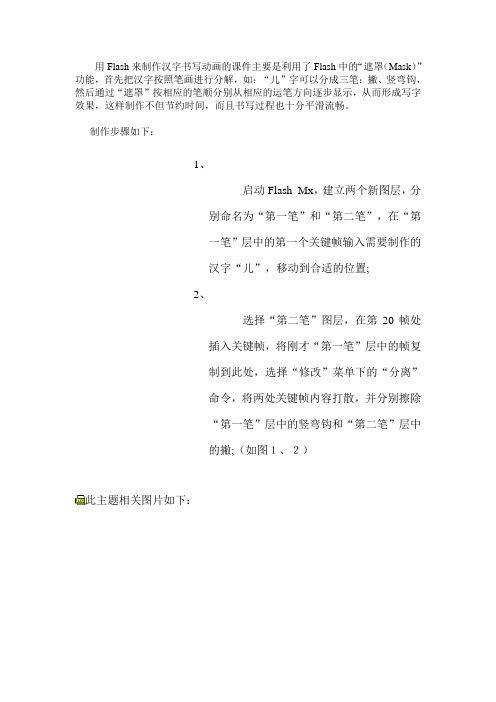
用Flash来制作汉字书写动画的课件主要是利用了Flash中的“遮罩(Mask)”功能,首先把汉字按照笔画进行分解,如:“儿”字可以分成三笔:撇、竖弯钩,然后通过“遮罩”按相应的笔顺分别从相应的运笔方向逐步显示,从而形成写字效果,这样制作不但节约时间,而且书写过程也十分平滑流畅。
制作步骤如下:1、启动Flash Mx,建立两个新图层,分别命名为“第一笔”和“第二笔”,在“第一笔”层中的第一个关键帧输入需要制作的汉字“儿”,移动到合适的位置;2、选择“第二笔”图层,在第20帧处插入关键帧,将刚才“第一笔”层中的帧复制到此处,选择“修改”菜单下的“分离”命令,将两处关键帧内容打散,并分别擦除“第一笔”层中的竖弯钩和“第二笔”层中的撇;(如图1、2)此主题相关图片如下:此主题相关图片如下:3、选择“第一笔”层,在“第一笔”层上面插入一个新图层用来制作遮罩,绘制一大小合适的矩形区域(如图3),选择“修改”菜单下的“组合”命令将此矩形组合,有第20帧处插入关键帧,并将矩形遮罩移动到下面全部挡住撇为止,将矩形移动生成补间动画,右击新图层,勾选“遮罩层”,按回车键预览,第一笔的书写动画就制作完成了。
此主题相关图片如下:提醒:如果需要改变书写的速度,只需要延长相应的关键帧就可以了。
4、制作竖弯钩书写动画的时候还是使用了上面的方法,只是因为竖弯钩书写的方向发生了变化,因而在制作的时候采用了三个关键帧(如图4、5、6所示),并且绘制的遮罩也不是简单的矩形。
可以思考为什么在遮罩右下角设计成这种形状?其实这里也可以设计成其它形状的遮罩和相应的关键帧配合产生同样的书写动画效果,不妨一试!此主题相关图片如下:此主题相关图片如下:此主题相关图片如下:最后按“Ctrl+Enter”键可以测试整体效果,一切满意就可以生成正式的SWF格式的动画文件,在各种课件中进行调用了。
如果想要让书写过程更加逼真、更直观,可以加上一支动态的笔跟随遮罩一起运动,也可以再增加一个图层,并画上田字格;还可以添加播放按扭和暂停按钮来更好的控制汉写书写动画的播放(如图7),我们不妨也试一试来制作一个网络上运行的汉写书写动画!用flash做笔画顺序汉字,这个我去年向“一剑客”马老师学了一点,笔画少的好弄,多就比较麻烦。

flash怎么制作彩⾊跳动的⽂字动画?flash中想要制作跳动的彩⾊⽂字,该怎么制作彩⾊跳动⽂字的动画效果呢?下⾯我们就来看看详细的教程。
Adobe Flash CS6(FI cs6) 官⽅简体中⽂正式版类型:动画制作⼤⼩:1.24GB语⾔:简体中⽂时间:2015-12-10查看详情1、打开flash,新建⼀个动画项⽬,并设置画布的⼤⼩为800*600像素。
定进⾏创建。
3、选择⼯具栏中⽂字⼯具,在影⽚剪辑中输⼊⽂字“四⾊跳动”四个字,然后打开对齐窗⼝,设置⽔平对齐与垂直对齐。
4、选中输⼊的⽂字,对⽂字的属性进⾏调整,⾸先选择⼀个合适的字体,然后设置字体⼤⼩为80磅,字母间距为15,并依次选中四个⽂字,分别设置不同的颜⾊。
5、选中⽂本内容,右键选择分离,将其分离为四个单个⽂本;然后在依次选中四个单个⽂本,右键选择转换为元件,将四个单独的⽂本都转换为图形元件。
6、再次框选选中四个⽂本,右键选择分散到图层命名,然后在图层中将原来的图层1进⾏删除,留下四个元件图层。
7、选中元件1图层,在第5帧与第10帧的位置按F6各插⼊⼀个关键帧,⿏标定位到第⼀帧位置,将元件1⽂字向上移动⼀定位置,在定位到第5关键帧位置,将⽂字在垂直向下移动⼀定位置;统⼀的在四个图层的第50帧位置按F5插⼊空⽩帧;其他三个图层也⼀样,不如说元件3图层,在第10帧,15帧与20帧位置插⼊关键帧,在第10帧位置将⽂字垂直向上移动⼀定位置,在第15帧将⽂字垂直向下移动⼀定位置;其他两个图层以此类推。
8、单击场景返回到场景画布中,打开库窗⼝,将影⽚剪辑元件“四⾊跳动⽂字”拖⼊到画布中,然后Ctrl加回车键,到处播放预览动画,⼀个四⾊跳动的⽂字的动画就制作出来了。
以上就是flash中制作⽂字跳动动画效果的教程,希望⼤家喜欢,请继续关注。
Flash制作荧光文字效果此实例的实现的是带荧光文字效果,在制作过程中主要使用了渐变填充等工具,通过简简单单几样工具便创造出了漂亮的文字特效。
难点就在于图形、色彩编辑的技巧和填充工具的使用。
通过对文字边框进行柔化处理,产生具有霓虹灯效果的荧光文字。
最终播放效果如图1所示,要实现这一效果,具体制作过程如下:图11.新建一个电影,在属性面板中设置其尺寸为480pxX150px,选择一种颜色(本例为#000099)作为背景色。
2.从工具箱中选取文本工具,在属性面板中设置字体类型设置成VladimirScrD,字体大小设置成100,在舞台上输入“Flashghost”。
选择工具栏中箭头工具,将文字移动到工作区中间。
按键盘的“Ctrl+B”键,将文字打碎。
效果如图2图2分离文本3.选择工具栏中墨水瓶工具,将墨水瓶工具参数栏中线条颜色设置成明黄色,线条宽度设置成1.0,将鼠标移动到工作区中,鼠标光标将变成墨水瓶形状,用鼠标依次点击文字边框,文字周围将出现明黄色边框。
效果如图3所示:图3为文本描边2.按Delete删除填充区域,效果如图4所示:图4删除坛区域4.选择工具栏中的箭头工具,按住键盘上的Shift键,依次双击每个字母外的明黄色边框,将他们全部选中,选择菜单“修改/形状/将线条转换为扩充”菜单命令,黄色边框被转变成可填充区域。
5.选择菜单“修改/形状/柔化填充边缘”,再按照如图所示的参数设“置柔化填充边缘”对话框,进行如图5所示,点击“确定”按钮,关闭对话框。
图56.选择工具栏中箭头工具,在工作区的空白处点击鼠标,取消对文字边框的选择。
这时可以看到,明黄色边线两边出现了模糊渐变,保存作品,按“Ctrl+Enter”预览最终效果,就可以看见漂亮的荧光文字效果。
Flash制作线框字特效线框文字效果,也是很简单的效果制作之一,在制作过程中效果如图1所示,要实现这一文字效果,其具体操作如下:图11.新建一个电影,在属性面板中设置其尺寸为290pxX80px,选择一种颜色(本例为#FFFFFF)作为背景色。
怎样利用flash制作写字效果动画第一篇:怎样利用flash制作写字效果动画怎样利用flash制作写字效果动画笔顺是小学入门功课之一,练好笔顺是提高小学语文教学质量的需要。
以往笔顺教学通常是教师在黑板示意,学生在下面练习。
随着电脑多媒体教学的普及,我们可以在笔顺教学中引入多媒体教学等现代教育技术,让学生学得更轻松,学得更牢固。
怎样制作此类生字笔顺课件呢?启动flash,新建一个Movie(电影),按Ctrl+M调出影片属性(Movie Properties)(影片基本设定)面板,将影片设置为宽640px,高480px,背景为白色,播放速度为每秒12帧的电影。
为了显示铅笔书写效果,我们先要建立一个铅笔图形对象。
方法是利用常用工具栏中的绘图工具如:铅笔工具、矩形工具等在工作区绘制出一枝铅笔并加以颜色修饰,让其与真笔相似。
点击箭头工具后全部选定铅笔图形,点击Modify(修改)|Transform(转换)| Scale and Rotate(缩放和旋转)将图形向右旋转20°。
按Ctrl+G将铅笔图形群组。
选择Text T ool工具,在工作区中央插入一个“学”字。
点击窗口右下脚的“Show(闪存)Character”开启Character(文字面板)面板,将字的大小改为200号,字体选“宋体”,用箭头工具选定“学”字对象。
按Ctrl+B将“学” 字打散。
按F6键插入一个关键帧,在新的关键帧上拖动铅笔对象将其移至“学”字的最后一个笔划“横”上。
再按F6插入一关键帧,把铅笔往前面笔划移动一点(注意,移动的距离将影响笔顺演示的快慢),用橡皮擦工具擦除笔所在位置后的一部分图形。
继续插入关键帧,逐步按笔划顺序的倒序方向移动铅笔位置,用橡皮擦工具把笔所在位置后的笔划(注:按书写顺序)擦除,直到把“学”字全部擦除为止。
完成上述工作后,请选定第一帧,点击Edit(命令、用途)| Select All或按Ctrl+A选择全部帧,再在任一帧上弹击右键调出快捷菜单,选择“Reverse Frames(反转帧数)”将选定的全部帧反转。